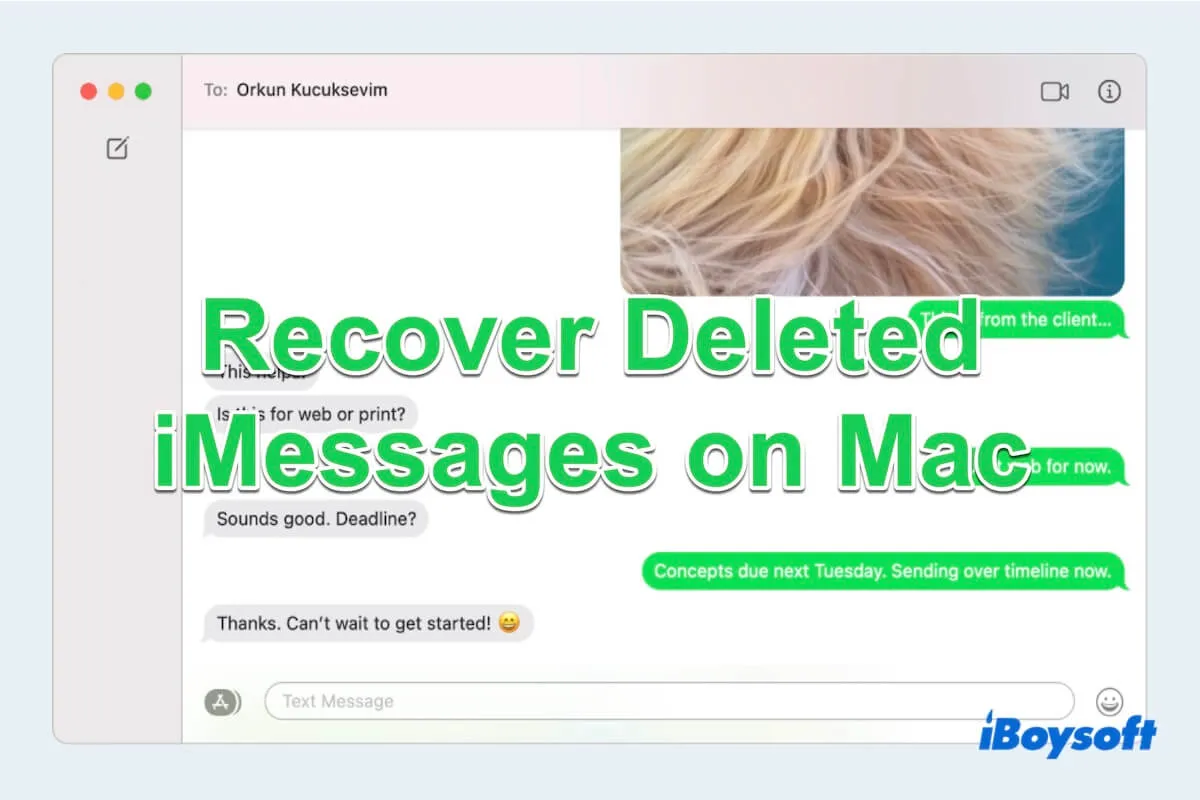Nachrichten ist ein Messaging-Dienst, der über die Nachrichten-App auf iOS, iPadOS und macOS zugänglich ist und den Kontakt zu Freunden und Familienmitgliedern ermöglicht. iMessage erleichtert das nahtlose Teilen von Medien, umfasst Nachrichteneffekte und verbessert Chat-Funktionen.
Die Nachrichten können unabhängig von Ort und Zeit an andere Apple-Benutzer per iMessage gesendet werden, daher ob Sie gelöschte iMessage auf dem Mac wiederherstellen können? In diesem Artikel finden Sie 7 Ja-Antworten.
In dieser Anleitung lernen wir Schritt für Schritt, wie man gelöschte iMessages auf dem Mac wiederherstellt und wie man solche Unachtsamkeiten vermeidet.
Eine Übersicht über Methoden zur Wiederherstellung gelöschter iMessages auf dem Mac
Bevor wir uns mit den Wiederherstellungsmethoden befassen, werfen wir einen kurzen Blick auf die verschiedenen verfügbaren Optionen.
| Methode | Erfolgsrate | Backup erforderlich | Wiederherstellung von Dateien über 30 Tage | Positives | Negatives |
| Kürzlich gelöschte Funktion verwenden | 3 | Ja | Nein | Eingebaute Funktion | Nur für weniger als 30 Tage gelöschte |
| Nachrichtenordner verwenden | 3 | Ja | Nein | Alte iMessages können möglicherweise wiederhergestellt werden | Eingeschränkt für bestimmte macOS-Versionen |
| Apple iCloud nutzen | 3 | Ja | Nein | Bequemer Cloud-Speicher | Nur für weniger als 30 Tage gelöschte |
| Apple-Geräte verwenden | 4 | Ja | Ja | Nahtlose Aktion | Vorherige Einrichtung, verfügbare Apple-Geräte |
| Nachrichtensynchronisierung anwenden | 3 | Ja | Ja | Nahtlose Aktion | Vorherige Einrichtung, verfügbare Apple-Geräte |
| Time Machine wählen | 4 | Ja | Ja | Eingebaute App | Externe Festplatte für Backup erforderlich, vorherige Einrichtung |
| iBoysoft Data Recovery for Mac nutzen | 5 | Nein | Ja | 100%ige Wiederherstellungsergebnisse, bequeme und einfache Bedienung, Unterstützung bei der Wiederherstellung dauerhaft gelöschter Dateien | Nicht für Mobiltelefone |
Mit iBoysoft Data Recovery for Mac, einer der führenden Mac-Datenrettungssoftware, können Sie effizient gelöschte Dateien wie iMessages, Notizen und Sticky Notes mit Geschwindigkeit und Genauigkeit scannen und wiederherstellen. Nutzen Sie es, um Ihre Nachrichten heute zurückzuerhalten.
Teilen Sie diese hilfreichen Möglichkeiten, um mehr Menschen zu helfen, die ihre gelöschten iMessages auf dem Mac wiederherstellen möchten~
Wie man gelöschte iMessages mit Backup wiederherstellt
Wenn Sie den Cloud-Speicher von Nachrichten wie iCloud oder Time Machine manuell einrichten, leeren Sie nicht den Ordner "Kürzlich gelöscht" oder aktivieren Sie die Synchronisierung in der Apple-Welt, können Sie gelöschte iMessages auf dem Mac mit diesen Lösungen wiederherstellen:
Wiederherstellen gelöschter iMessages über die Funktion "Kürzlich gelöscht"
Die meisten integrierten Apps von Apple haben die Funktion "Kürzlich gelöscht", so auch Messages. Allerdings kann damit nur innerhalb von 30 Tagen gelöschte iMessage auf dem Mac wiederhergestellt werden, danach werden die gelöschten Nachrichten automatisch entfernt.
- Finder > Anwendungen > Nachrichten (Oder Dock > Launchpad > Nachrichten)
- Klicken Sie auf das oberste Menü Ansicht und wählen Sie Kürzlich gelöscht aus
- Klicken Sie mit der rechten Maustaste auf diejenigen, die Sie wiederherstellen möchten, und wählen Sie Wiederherstellen aus und wählen Sie dann X Nachrichten wiederherstellen im Bestätigungsfenster aus.

(Die gelöschten iMessages erscheinen automatisch im Nachrichtenfenster)
Gelöschte iMessages über den Nachrichtenordner wiederherstellen
Gelöschte iMessages werden normalerweise standardmäßig in einem Ordner namens Library-Ordner von macOS gespeichert. Der Ordner speichert alle Ihre Nachrichten und die dazugehörigen Dateien wie Fotos, Videos, Audio... die Sie über iMessage auf dem Mac gesendet oder empfangen haben. Diese Funktion wurde jedoch nach einigen kürzlichen Updates eingestellt.
- Finder > Anwendungen > Nachrichten (Oder Dock > Launchpad > Nachrichten)
- Klicken Sie auf das obere Menü Nachrichten > Einstellungen > Stellen Sie sicher, dass Sie Verlauf speichern, wenn Konversationen geschlossen werden auswählen.
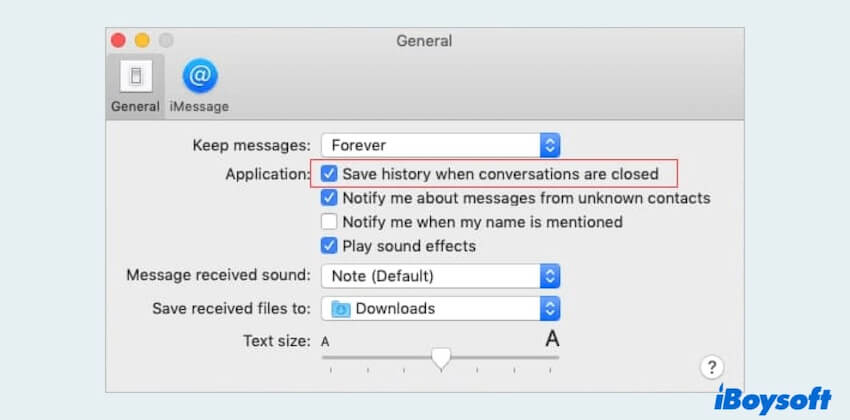
- Finder > Gehe zu > Zum Ordner
- Geben Sie ~/Library/Messages ein, hier finden Sie alle iMessages.
Gelöschte iMessages über Apple iCloud wiederherstellen
Für diejenigen, die regelmäßig ihre Daten mit iCloud sichern, ist das Wiederherstellen gelöschter iMessages auf dem Mac eine praktikable Option. iCloud speichert die meisten Daten, sodass Sie problemlos auf die Daten zugreifen können.
- Besuchen Sie iCloud.com und melden Sie sich bei Ihrem Apple-Konto an.
- Klicken Sie auf das iCloud Drive-Symbol.
- Suchen und klicken Sie auf den Nachrichtenordner.
- Wählen Sie Ihre gelöschten iMessages aus und klicken Sie auf die drei Punkte, um Eine Kopie herunterladen auszuwählen.
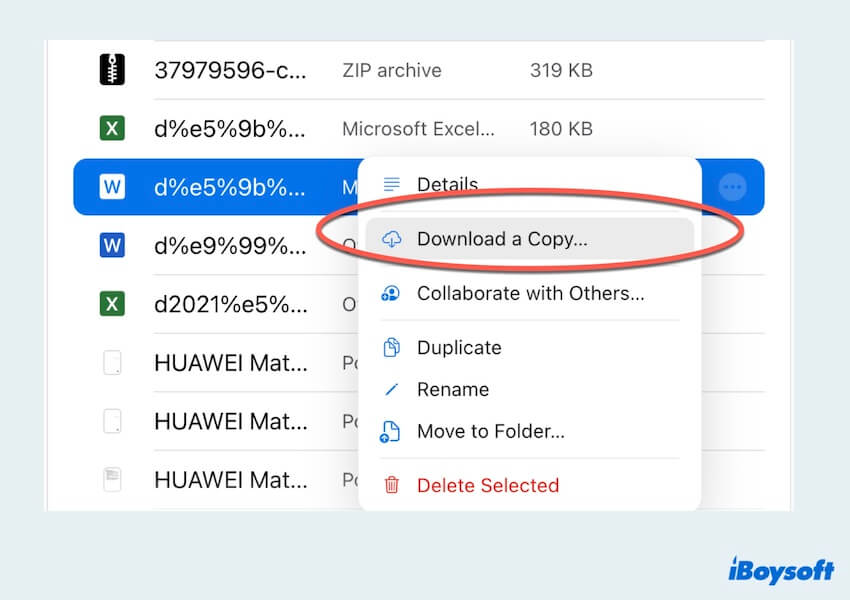
Gelöschte iMessages über Apple-Geräte wiederherstellen
iMessage synchronisiert sich nahtlos auf allen Apple-Geräten, die mit derselben Apple ID oder iCloud-Konto verknüpft sind. Das Löschen einer iMessage auf einem Gerät führt daher zu deren Entfernung von allen anderen verbundenen Geräten. Es gibt jedoch eine Methode, um gelöschte iMessages von anderen Apple-Geräten wiederherzustellen.
- Melden Sie sich mit derselben Apple ID auf einem anderen iPhone/iPad an.
- Öffnen Sie die Nachrichten-App.
- Überprüfen Sie den Chat-Verlauf, um die gelöschten iMessages zu finden. Wenn die iMessages noch zugänglich sind, können Sie sie in eine neue Nachricht oder Notiz kopieren und einfügen.
Gelöschte iMessages über die Synchronisierung von Nachrichten wiederherstellen
Wenn Sie die gelöschten iMessages auf anderen Apple-Geräten nicht finden können oder iMessage nicht mit dem Mac synchronisiert wird, sollten Sie das Synchronisieren von Nachrichten einmal aus- und dann wieder einschalten. Dadurch werden Ihre Geräte dazu gebracht, sich erneut miteinander zu synchronisieren und möglicherweise gelöschte iMessages auf dem Mac wiederherzustellen.
- Auf dem iPhone/iPad: Einstellungen > Apple-ID.
- iCloud > APPS, DIE ICLOUD VERWENDEN > Alle anzeigen.
- Suchen Sie nach Nachrichten und tippen Sie darauf.
- Schalten Sie den Schalter aus und öffnen Sie ihn dann erneut.
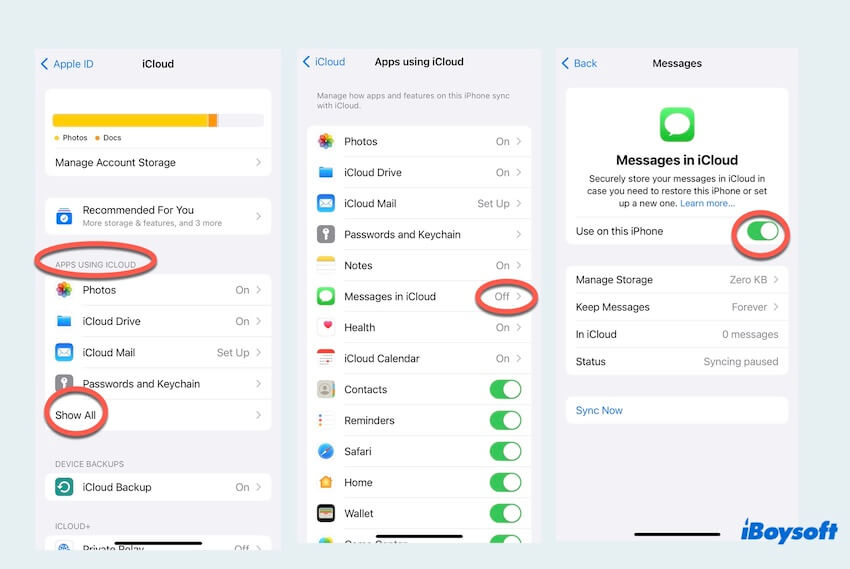
Gelöschte iMessages mit Time Machine wiederherstellen
Die Verwendung von Time Machine ist sehr effektiv, um gelöschte iMessages auf dem Mac aus früheren Backups wiederherzustellen. Sie müssen jedoch das Time Machine-Backup in einer anderen Partition einrichten oder eine andere externe Festplatte anschließen. Befolgen Sie die Schritte zum Wiederherstellen gelöschter Nachrichten und iMessages auf dem Mac:
- Finder > Anwendungen > Time Machine.
- Nutzen Sie die Zeitleiste, um Dateien zu durchsuchen und den Ordner mit den gespeicherten Nachrichtendateien zu finden, und wählen Sie die gewünschten aus.
- Klicken Sie auf Wiederherstellen, um Ihre gelöschten Dateien wiederherzustellen.
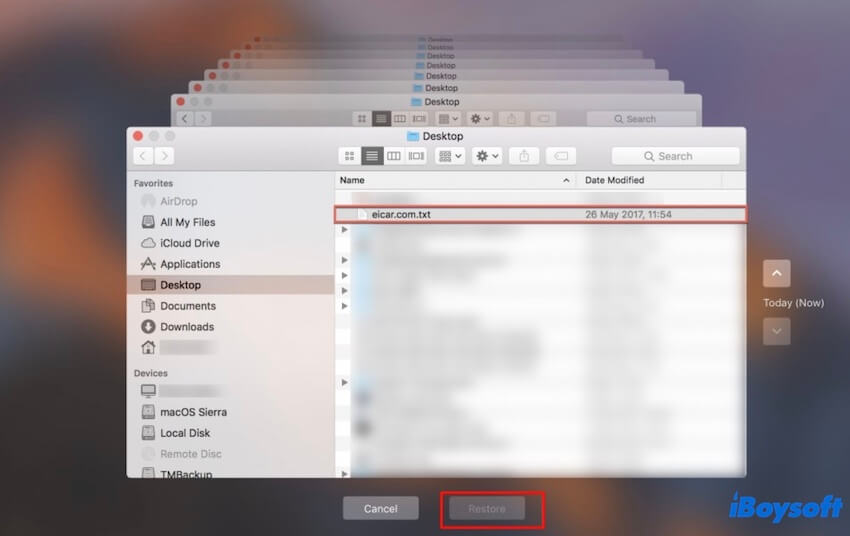
Wie man gelöschte iMessages ohne Backup wiederherstellt?
Es ist bedauerlich, dass Sie keine Backups wie iCloud, Time Machine und andere Cloud-Speicher haben. Aber iBoysoft Data Recovery für Mac kann Ihr Retter sein. Diese benutzerfreundliche Software hat eine hohe Erfolgsrate und ist bekannt für ihre Effizienz bei der Wiederherstellung gelöschter iMessages auf dem Mac.
iBoysoft Data Recovery für Mac ist ein professionelles Datenwiederherstellungstool für Mac, das vollständig mit macOS 10.11 bis macOS 14 kompatibel ist und über 1000 Dateitypen wiederherstellen kann, um Ihr digitales Leben einfacher zu machen. Befolgen Sie einfach die Schritte, um den Wiederherstellungsprozess zu starten:
- Kostenloser Download, Installation und Start von iBoysoft Data Recovery für Mac.
- Wählen Sie das Laufwerk aus, auf dem Sie Ihre iMessage-Dateien speichern, und klicken Sie auf Nach verlorenen Daten suchen.
(Die Daten von Nachrichten werden normalerweise in Macintosh HD-Data oder dem von Ihnen festgelegten Speicherort abgelegt.) - Nach dem Scannen können Sie Ihre gewünschten Dateien anzeigen und auswählen und dann Wiederherstellen wählen, um sie an einem anderen Ort zu speichern.

(Um Datenverlust zu vermeiden, ist es erforderlich, eine externe Festplatte mit ausreichend Speicherplatz für die Wiederherstellung der iMessages zu haben. iBoysoft Data Recovery ermöglicht es Ihnen, die wiederhergestellten Dateien an einem anderen Ort zu speichern. Nach der Wiederherstellung können Sie die Dateien bearbeiten oder verwenden.)
Bonus, um den Verlust von iMessages auf dem Mac zu vermeiden
Um zukünftigen Verlust von iMessage auf Ihrem Mac zu verhindern, können Sie den folgenden Ratschlägen folgen, da das Wiederherstellen gelöschter iMessages ein wenig Kopfschmerzen bereiten kann.
- Regelmäßige Backups: Führen Sie regelmäßige Backups Ihres Macs mit zuverlässigen Methoden wie Cloud-Speicherung durch.
- iCloud-Nachrichtensynchronisierung: Dadurch werden Ihre iMessages auf allen Ihren Apple-Geräten aktualisiert und bieten eine sichere Cloud-Sicherung.
- Nachrichtenarchivierung: Das Archivieren hilft bei der Organisation Ihrer iMessage.
- Sichern Sie Ihre Apple-ID: Dadurch wird unbefugter Zugriff auf Ihre iMessages und andere persönliche Informationen verhindert.
- Löschen Sie unnötige Daten: Räumen Sie regelmäßig auf und organisieren Sie Ihre iMessages. Durch das Löschen unnötiger Konversationen wird die Wahrscheinlichkeit eines versehentlichen Löschens wichtiger Elemente verringert.
Haben Sie diese Tipps erhalten? Teilen Sie sie mit mehr Menschen.
Letzte Worte
Zusammenfassend ist iBoysoft Data Recovery für Mac die beste Wahl, um gelöschte iMessages auf dem Mac wiederherzustellen, unabhängig davon, ob Sie eine Sicherungskopie haben oder nicht. Es kann iMessages wiederherstellen, die über 30 Tage alt sind, was iCloud und Kürzlich gelöscht nicht können. Hoffentlich können Sie Ihre iMessages endlich zurückbekommen.
- QGibt es eine Möglichkeit, dauerhaft gelöschte iMessages wiederherzustellen?
-
A
Ja, wenn Sie eine externe Festplatte für Time Machine-Backups aktiviert haben, können Sie es mit Time Machine versuchen. Andernfalls sollten Sie das professionelle Tool iBoysoft Data Recovery für Mac verwenden.
- QWie werden iMessages auf dem Mac gespeichert?
-
A
Es wird in ~/Bibliothek/Nachrichten gespeichert.